
Прежде чем ответить на вопрос, где находится автомобильный режим на смартфоне Samsung Galaxy Note 9, было бы разумно сначала поговорить о значении этого режима для водителей, владеющих смартфонами Samsung Galaxy Note 9.
Автомобильный режим, также часто называемый режимом транспортного средства, является отличной операционной функцией, которая была недавно представлена в гаджетах Android.
Его основная цель — обеспечить пользователям возможность безопасного доступа к своим смартфонам без развития стресса во время вождения. Почти все модели Samsung оснащены автомобильным режимом, что говорит о том, что Samsung действительно заботится о безопасности своих пользователей.
Однако на вашем Samsung Galaxy Note 9 вы можете не найти автомобильный режим. Это не означает, что вы не сможете воспользоваться этой функцией.
Это лишь означает, что автомобильный режим не предустановлен на смартфонах Samsung Galaxy Note 9. Вы все равно сможете использовать автомобильный режим, если сможете загрузить и установить его из Google Play Store.
Как отключить автофокус камеры на телефоне смартфоне android и ios
В этом руководстве мы хотели бы рассмотреть вопрос, с которым уже столкнулись многие пользователи, и он касается расположения автомобильного режима на Samsung Galaxy Note 9.
Руководство по нахождению и установке режима автомобиля на Galaxy Note 9
- Запустите Google Play Store на вашем Samsung Galaxy Note 9
- Введите Car Mode в поле поиска, чтобы магазин Play Store нашел совместимый режим автомобиля из всех доступных приложений в Интернете
- В списке отображаемых приложений, нажмите на соответствующую функцию автомобиля для установки на Samsung Galaxy Note 9
- Нажмите на кнопку установки, затем подождите, пока магазин Google Play начнет загрузку и завершит установку приложения
- После завершения загрузки и установки, дважды нажмите на кнопку «Домой» или кнопку «Назад», чтобы выйти из Google Play Store
- Теперь вы можете запускать автомобильный режим из папки приложений в любое время, когда вам понадобится его использовать
И вот так, вам успешно удалось использовать автомобильный режим на вашем Samsung Galaxy Note 9, даже если эта функция не поставлялась с вашим устройством.
Кроме того, существуют автомобили с бортовым экраном, который может позволить вам напрямую использовать стандартные опции вашего Samsung Galaxy Note 9 через экран во время движения.
В автомобильном режиме есть ряд настроек, которые вы можете подстроить. Одной из таких настроек является функция Reflector link. Включение функции Reflector link в приложении «Режим автомобиля» позволяет использовать быстрые команды в легкодоступном виде.
YouTube видео: Samsung Galaxy Note 9: где находится автомобильный режим?
Вопросы и ответы по теме: “Samsung Galaxy Note 9: где находится автомобильный режим?”
Как включить автофокус на самсунг?
**Как включить следящий **автофокус Samsung****1. Откройте приложение Камеры. 2. Далее нажмите на иконку шестеренки в левом углу. 3. Найдите раздел Общие, включите тумблер напротив пункта Следящий автофокус.
Где в самсунге найти режим приоритета?
Откройте любую игру, установленную на телефоне. Нажмите на значок Game Booster рядом с панелью навигации. Отключите «Режим приоритета».
Как отключить режим вождения на Samsung?
Откройте меню устройства. Откройте Настройки. Выберите Режим блокировки. Передвиньте выключатель влево, чтобы отключить режим.Сохраненная копия
Что делать если не выключается режим не беспокоить?
**Как выключить режим “Не беспокоить”**1. Проведите по экрану сверху вниз и коснитесь одного из значков: “Только будильник” , “Только важные” или “Полная тишина” . 2. Нажмите кнопку уменьшения громкости и выберите Отключить.
Почему не работает автофокус на телефоне?
Если автофокус не работал с момента покупки, возможно, камера вашего смартфона не поддерживает такую функцию. 2 Проверьте условия съемки и чистоту камеры. Если в момент съемки темно/ сумерки/ плохое освещение, проверьте работу камеры в других условиях, например, при дневном свете.
Почему не работает автофокус?
Очистите электрические разъемы объектива и камеры.Если контакты на камере или на объективе загрязнены, передачи информации не может происходить должным образом и в некоторых случаях автофокус не может правильно работать. Если контакты камеры или объектива загрязнены, очистите их очень осторожно чистой сухой тканью.
Источник: gud-pc.com
Как включить автофокус на самсунге



5 настроек камеры Самсунг, о которых должен знать каждый
09.04.2022 Android 136 просмотров
Функция Камеры — одна из самых главных фишек современных смартфонов, тут даже спорить нечего. Каждый раз, когда человек собирается приобрести себе новое устройство, обращает внимание на его фото и видеовозможности. Причем совсем неважно, много вы снимаете или нет, рано или поздно такая необходимость появится у каждого.
Одному приспичит сделать сканы документов по работе, второму запостить парочку фото в социальных сетях, третьему снять что-нибудь на видео. Так как смартфоны Самсунг являются одними из топовых устройств на рынке, мы просто не можем обойти их стороной. Посему рассказываем вам о 5 крутых фишках родного приложения Камера и делимся нюансами их настройки.
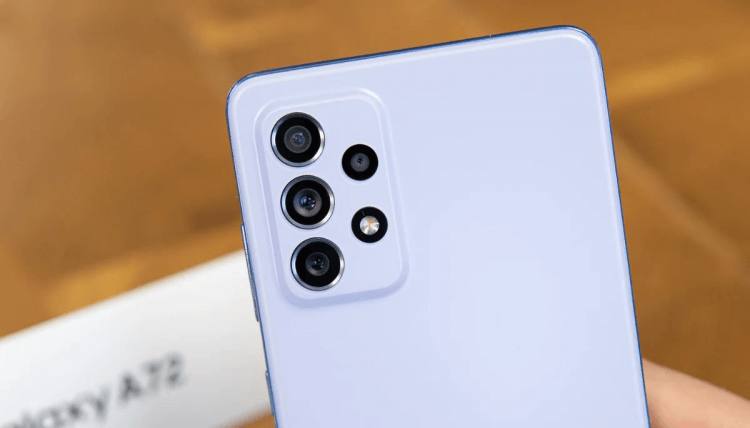
Рассказываем вам о пяти крутых функциях приложения Камера на Samsung.
ПОДПИСЫВАЙТЕСЬ НА НАС В ЯНДЕКС.ДЗЕН! Сразу же хочется оговориться, что в этой статье мы не будем рассказывать вам о том, как установить Google Камеру на смартфоны Samsung и упоминать другие сторонние приложения для съемки фото и видео. Все-таки мне кажется, что это прерогатива профессионалов. Мы же пробежимся по верхам и настроим камеру на Самсунге так, чтобы кадры получались чуть-чуть лучше, а процесс съемки не приносил вам лишней головной боли.
Как улучшить камеру на Самсунге
- Откройте приложение Камера на своем Самсунге.
- Далее нажмите на иконку шестеренки в левом верхнем углу.
- Включите тумблер напротив пункта Оптимизация кадра.
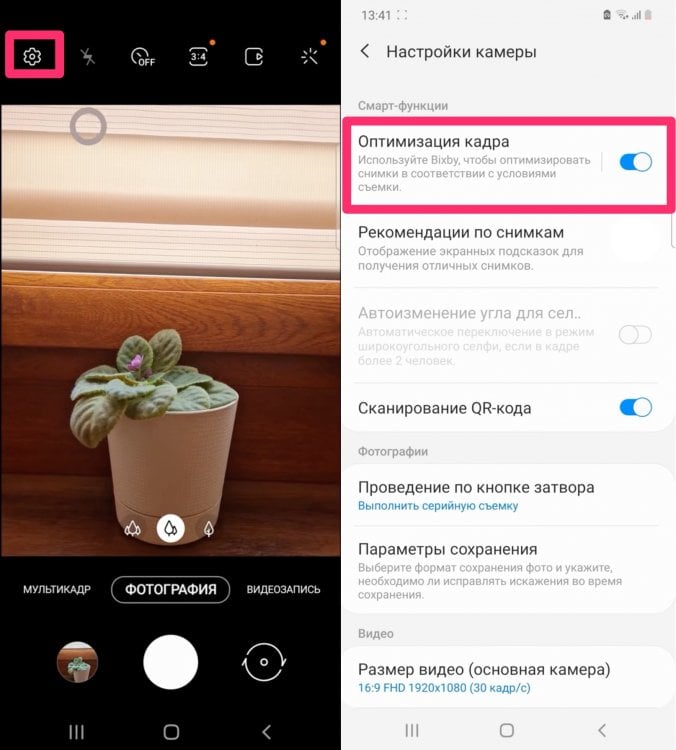
Обязательно включите эту настройку на своем смартфоне.
Учтите, что далеко не все смартфоны Samsung поддерживают Оптимизацию кадра. Функция доступна начиная с Galaxy S9, Galaxy Note 9 и большинство моделей серии A, начиная с 2019 года. Насчет остальных моделей сказать не ручаюсь.
Сканирование QR-кода на Cамсунге
Многие, наверное, знают, что все смартфоны с Android 10 и выше поддерживают автоматическое считывание QR-кода. Теперь вам не нужно скачивать сторонние приложения типа QR-Scanner, достаточно лишь навести камеру телефона на QR-код и получить готовую ссылку.
При этом некоторые пользователи сообщают, что эта функция на их Самсунге не работает. Предлагаю активировать считывание QR-кодов в Настройках и раз и навсегда забыть об этой проблеме:
- Откройте приложение Камера на своем Самсунге.
- Далее нажмите на иконку шестеренки в левом верхнем углу.
- Включить тумблер напротив Сканирование QR-кода.
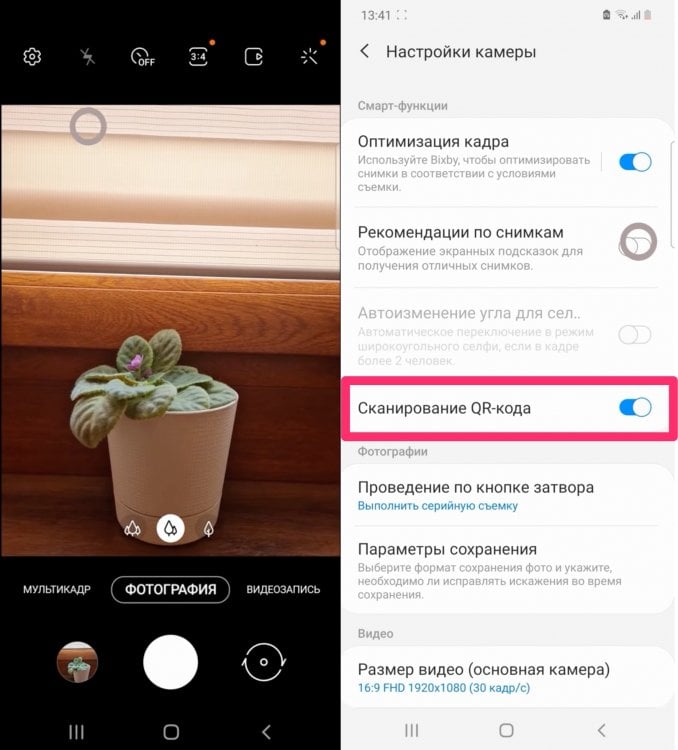
Умоляю, прекратите скачивать приложения для считывания QR-кодов!
Не хватает памяти на телефоне Samsung
Одна из самых крутых функций современных смартфонов — сохранение фото в HEIF. Изображения в этом формате весят гораздо меньше чем в привычном JPEG, за счет чего можно всерьез сэкономить пространство на своем смартфоне. Они ничем не уступают привычному JPEG, за исключением одного нюанса, который легко нивелируется настройками в галерее.
Хотите уменьшить размер фото и видео на Самсунге? Рассказываем, как быстро это сделать:
- Откройте приложение Камера на своем Самсунге.
- Далее нажмите на иконку шестеренки в левом верхнем углу.
- Перейдите в раздел Форматы снимков и кликнете по пункту Снимки с высокоэфф. кодированием.
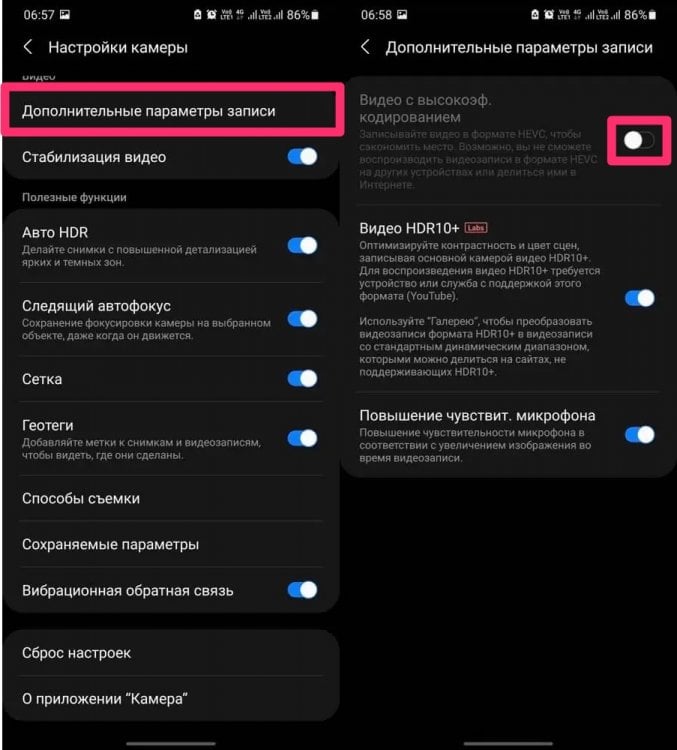
Экономьте пространство с помощью формата HEIF.
Обратите внимание, прямо в этом меню настроек Samsung вас предупреждает, что некоторые веб-сайты и приложения не поддерживают это формат. В 2022 году таких программ минимум, а если и встречаются, вы всегда можете перевести HEIF в JPEG при отправке:
- Откройте Галерею на своем Samsung.
- Нажмите на три точки в правом верхнем углу, перейдите в Настройки.
- В параметрах галереи найдите пункт Конвертировать HEIF при отправке.
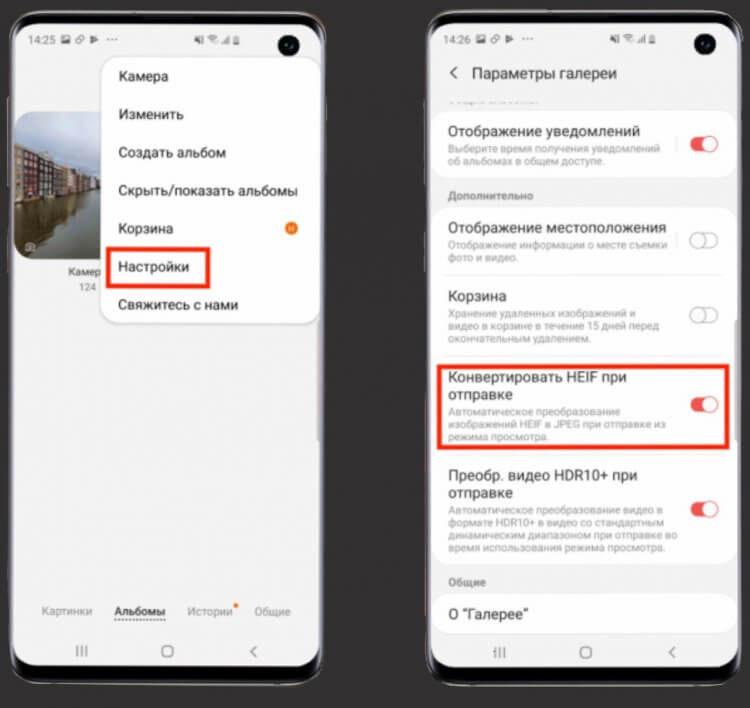
Вот так можно быстро конвертировать все фото в JPEG прямо в Галерее.
Готово, теперь при отправке любого изображения все фотографии в автоматическом режиме будут переводиться в JPEG. В итоге и костылей никаких, и место на смартфоне освободилось.
❗️ПОДПИСЫВАЙСЯ НА КАНАЛ СУНДУК АЛИБАБЫ. ТАМ ТОЛЬКО САМЫЕ ЛУЧШИЕ ТОВАРЫ С Алиэкспресс❗️
Как включить стабилизацию на Самсунге
Большинство современных смартфонов имеют функцию стабилизации кадра. Она нужна за тем, чтобы снизить тряску изображения, когда вы передвигаетесь с камерой в процессе съемки видео.
Стабилизация бывает оптическая и цифровая. Первая работает за счет перемещения самой матрицы на небольшое расстояние, за счет чего и удается добиться эффекта гашения вибраций при съемке. Цифровая стабилизация обычно устанавливается в смартфонах подешевле и работает исключительно благодаря программным алгоритмам. О том, какая из них установлена в вашем смартфоне, можете посмотреть в характеристиках вашего устройства.
Чтобы активировать стабилизацию на смартфонах Самсунг, вам необходимо:
- Открыть Настройки вашего смартфона Самсунг.
- Пролистать меню и перейти в раздел Камера.
- Активировать тумблер напротив пункта Стабилизация видео.
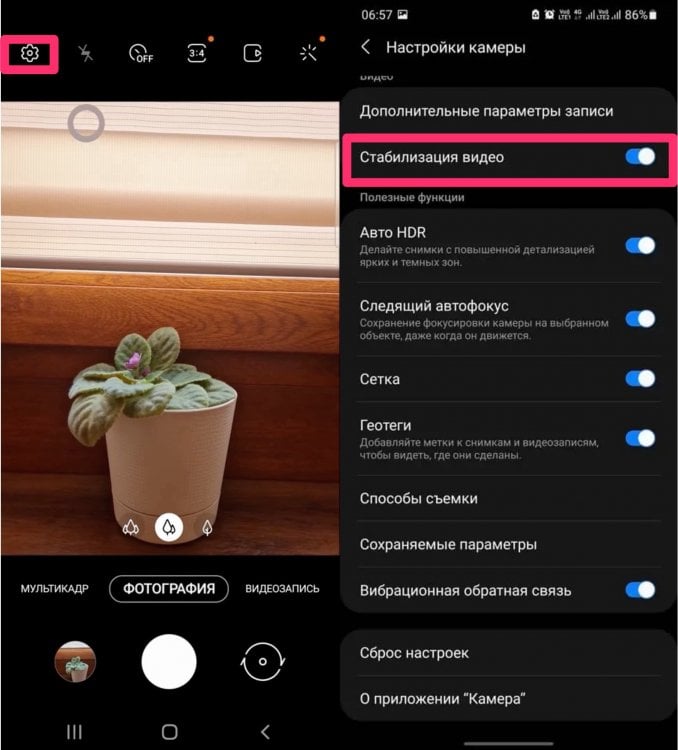
Стабилизация видео помогает сделать ролики более-менее сносными.
Как включить следящий автофокус Samsung
Один из главных советов, которые можно дать начинающему мобильному фотографу — разобраться с автофокусом на смартфоне. Чтобы кадры получались чуточку лучше, вам достаточно во время съемки нажать на объект, который вы хотите сфотографировать. И здесь есть одна маленькая проблемка.
Как только вы наводите на объект фотографии и слегка дергаете рукой, фокус теряется. Чтобы этого избежать, инженеры Самсунг разработали специальную фишку, благодаря которой смартфон будет следить за объектом, и вам не придется нажимать на экран по несколько раз.
Чтобы включить следящий автофокус на Самсунге, следуйте инструкции:
- Откройте приложение Камеры.
- Далее нажмите на иконку шестеренки в левом углу.
- Найдите раздел Общие, включите тумблер напротив пункта Следящий автофокус.
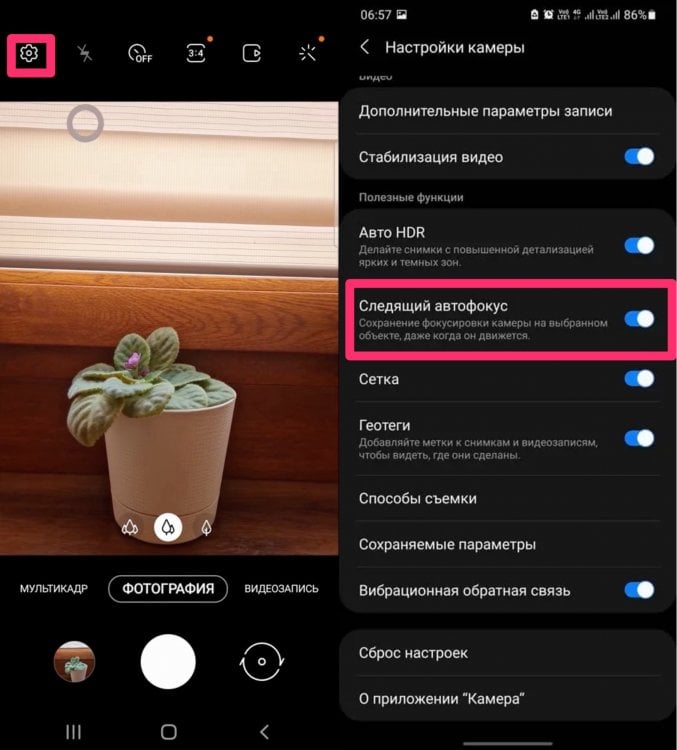
Следящий автофокус активировать обязательно.
Друзья, скажите, каким приложением Камеры пользуетесь вы? Скачиваете себе Google Camera или предпочитаете не париться и пользуетесь тем, что есть? Буду ждать обратной связи в нашем Телеграм-чате или в комментариях ниже.
Источник: antelmedia.ru
Не работает автофокус на самсунг а3. Сбой камеры на «Самсунге»: методы устранения
Довольно большое количество непосредственных владельцев смартфонов «Самсунг» после одной недели использования телефона данной модели столкнулись с проблемой в виде поломки камеры. При ее включении возникает ошибка. Сбой камеры на «Самсунге» является довольно распространенным явлением, поэтому данный фактор необходимо учитывать. Более детально о проблемах с камерой на упомянутых аппаратах будет рассказано далее.
Для того чтобы предотвратить сбой камеры на «Самсунге», вам предоставляется 4 способа, как исправить данную ошибку своими руками.